CMS电脑监控使用方法
CMS局域网客户端使用说明doc
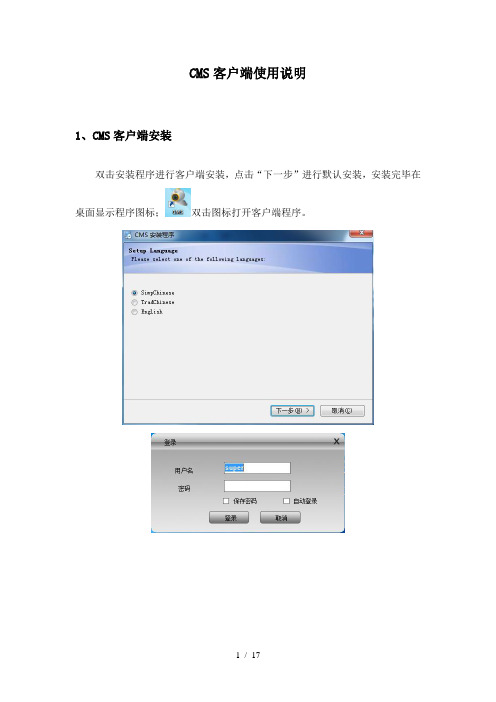
CMS客户端使用说明1、CMS客户端安装双击安装程序进行客户端安装,点击“下一步”进行默认安装,安装完毕在桌面显示程序图标;双击图标打开客户端程序。
2、CMS客户端添加设备打开软件后点击右侧“系统设置”-“监控点管理”,点击“添加区域”,设置一个区域才能添加设备,点击区域名称,当“添加设备”变成绿色时点击,弹出“编辑”窗口,点击“IP搜索”显示在线设备,设备默认IP地址:192.168.1.10,选择设备点击“编辑”修改IP地址,将IP地址修改为路由器所属的地址段,显示“保存配置成功”修改完成,重新点击“IP搜索”,选择新的IP地址,点击“添加设备”,将设备添加到客户端上。
双击左侧IP地址,显示4个通道,在下方窗口显示设备连接成功,表示客户端与设备连接成功。
3、硬盘录像机、网络摄像机参数设置点击“系统设置”-“设备配置”,点击要设置的硬盘录像机IP地址,出现设备配置界面。
设备配置按照“通道模式”、“系统升级”、“编码设置”、“网络设置”、“网络服务”、“录像设置”、“用户管理”的顺序设置,后期会增加报警输入功能。
通道模式:DVR6004C的通道模式需要修改为“4路模拟D1”,确定重启设备。
系统升级:硬盘录像机功能升级,升级时会有升级文件,点击“浏览”找到升级文件,点击升级,设备自动升级,提示“升级成功”后设备重启。
正常使用的设备要进行设备升级时,升级后后要查看硬盘录像机的其它设置项是否有变化。
编码设置:截图如下左侧设置:通道“全”、分辨率“D1”、帧率“20”、码流控制“可变码率”、画质“一般”、音频打钩。
右侧设置:分辨率“CIF”、帧率“20”、码流控制“可变码率”、画质“一般”、音频打钩。
网络设置:修改DNS服务器设置,首选DNS:42.96.155.165备用DNS:42.96.155.165“设备信息”需要记录,作为硬盘录像机的编号,中心注册时使用。
网络服务:配置“NTP设置”,服务器地址:,端口:123,更新周期:60分。
CMS集中监控安装教程

1.下载、安装(虐过去)
2.打开CMS集中监控软件——系统设置——监控点管理
3.添加监控区域——在区域框内随便输入区域名称(eg:1)——确定
4.点到区域1,发现添加设备的图标点亮)——添加设备
5.在弹出的对话框内点击IP搜索(如果你的网络设备连接正常是可以找到IP的)——找到IP后选择IP——下面的圆圈内就会有相关设备的信息——在登录类型里选择IP地址登录——不出意外我们就不用做第3步了直接确定,到步骤6
要是这一步出现“无法连接该设备”的字眼,在我们需要进行第三部编辑设备——自动获取IP——保存修改——确定——退出CMS客户端从新启动——从新进行一次前面的2/3/4步——添加更改后的IP即可(一般情况这步不做)
6.发现区域列表1下面出现了设备的IP——点击确定
7.双击下图所示IP
8.点击IP下的CAM1我们就能看到摄像头的监控录像了
9.在图像上右击就可以选择客户端录像了。
CMS监控系统说明书-中文
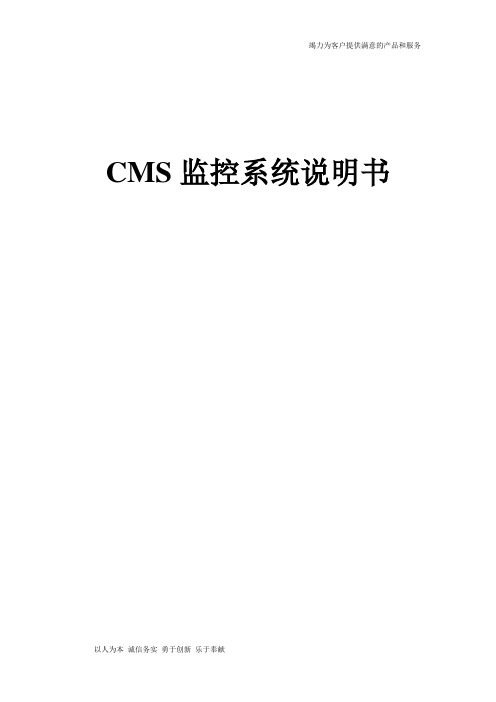
CMS监控系统说明书1.登录CMS有两种登录方式:本地用户登录和设备ID直接登录。
1.1. 本地用户登录双击桌面快捷方式,进入登录界面(如图1-1):(图1-1)用于登录的默认用户名和密码分别为:用户名:admin密码:空在成功登录了CMS系统之后,即显示其主界面(如图1-2)1.2. 设备ID登录(图1-3)1.在CMS系统的登录界面,点击【号码模式】按钮,在【设备号码】中输入所要连接主控的设备号码。
2.【查找设备】:点击【查找设备】按钮,可以把局域网中所有设备的ID号码都搜索出来,并显示在下拉列表中,用户可以选择设备号码并登录。
3.【高级设置】:高级设置中输入所连接主控的网络账号、密码.下面有两个权限:启用内网探测、以原始比例显示。
注:其中勾选启用内网探测:如果是在局域网内连接,选中此项。
广域网中,可不选;以原始比例显示:勾选此项后,可保证客户端显示的画面比例与主控端的画面比例一致。
(图1-4)(图1-5)2.CMS主要功能主要功能分布如下:2.1. 系统设置系统设置功能是CMS的最主要的功能,CMS连接主控的设置就是在这里设置的;(图2-1)系统设置包含:视频源与分组、本地用户、存储设置、高级设置四大功能,下面将逐一介绍2.1.1.视频源与分组1.分组设置:为方便用户在针对多组CMS应用,而增加的功能。
用户可以对一台主控服务器划分一个分组,以便管理。
2.当前组:显示的是当前组的信息,连接的时候,就是按照当前组来连接视频源;3.添加新组:可以添加新的分组;4.修改组名:可以将当前组的组名进行修改,修改完后点击一下【修改组名】按钮,就会修改成功;5.删除组:将当前组删除,但是不能删除最后一个分组。
6.组内视频源:分组内的所有视频源详细列表,选择某一路进行详细设置,每个视频源都有相应的通道对应。
】7.使用域名或IP连接:如果勾选此项,那么输入主控的IP就可以连接主控,一般情况下,端口、用户名、访问密码都为默认即可;不勾选此项,即用设备号码连接,在设备号码中输入从主控中获取的设备号码,进行连接(连接的前提是主控端的设备号码显示已上线);8.连接别名:为方便用户记忆而设的一项附加功能9.用户名:CMS连接主控所用到的网络用户名,在主控-【系统设置】-【用户管理】-【网络用户】中获取,不同的用户名对应不同的权限;10.访问密码:网络用户名所对应的密码;11.通道号:要连接主控的哪个通道,就在通道号中输入相应的数字,如要连接主控的第10个通道,那么通道号就输入10.12.使用内网探测:如果是在局域网中用设备号码连接,勾选此项,即可直接通过内网连接;如果是广域网,勾选此项没有意义。
CMS网络摄像头客服端使用说明书
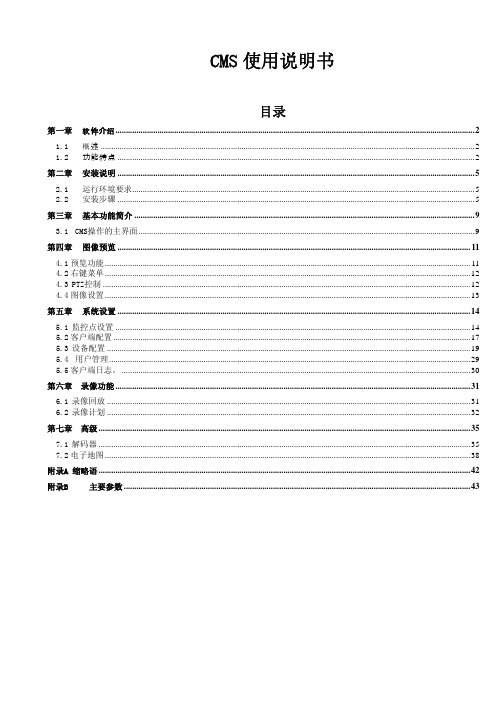
第五章 系统设置 ........................................................................................................................................................................14 5.1 监控点设置 .........................................................................................................................................................................14 5.2 客户端配置 ..........................................................................................................................................................................17 5.3 设备配置 .............................................................................................................................................................................19 5.4 用户管理............................................................................................................................................................................29 5.5 客户端日志。 ......................................................................................................................................................................30
CMS组态软件使用说明书
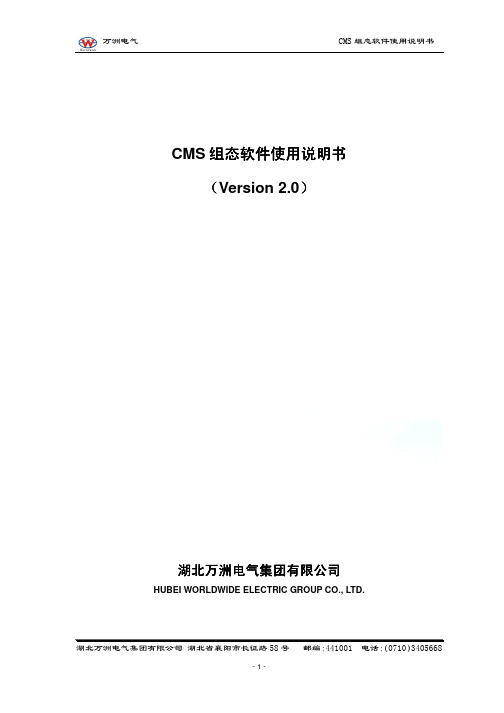
CMS 组态软件使用说明书
CMS 组态软件使用说明书 (Version 2.0)
湖北万洲电气集团有限公司
HUBEI WORLDWIDE ELECTRIC GROUP CO., LTD.
湖北万洲电气集团有限公司 湖北省襄阳市长征路 58 号 邮编:441001 电话:(0710)3405668
用户将程序安装完毕后,进入安装的目标文件夹,如 D:\CMS。可以看到如下图所列文件。 湖北万洲电气集团有限公司 湖北省襄阳市长征路 58 号 邮编:441001 电话:(0710)3405668
-3-
万洲电气
CMS 组态软件使用说明书
图 1.4 CMS 软件组成
主要文件说明如下: CMSHelp:帮助文件夹,CMS 软件的操作和说明文件放在 CMSHelp 文件夹中,说明文件为.html 格式,用户可直接进入 CMSHelp 文件夹中点击打开或在程序中的帮助菜单进入。 CMSlockMenu:安全管理文件夹,文件夹中存放系统锁定后允许运行的程序快捷菜单。 CMSUILibrary:图形库文件夹,编辑好的图形库放在该文件夹。 DBRealTime:数据库文件夹,运行数据存储在该文件夹。 PlugIn:插件文件夹,CMS 扩展的插件模块放在该文件夹。 Protocols:通讯协议文件夹,监控软件所使用的通讯协议模块放在该文件夹。 CMS.exe:主监控程序。 CMSLock.exe:系统锁定程序,该程序运行后,将接管系统操作桌面,不能运行无关程序。 CMSReport.exe:报表程序,用于报表的设计和编辑。 CMSUser.exe:用户管理程序,用于管理操作用户的管理和操作权限。 Index.cmsui:画面程序,用于存放设计编辑的监控画面。 CurveView.exe:录波分析软件,可将录波数据和报表数据以波形或曲线形式显示。 default.cmscfg:用于存放通讯配置。 SelectCurve.exe:录波选择软件,使用该软件选择录取的波形文件。 SpeechAlert.exe:语音报警程序,中文语音报警。 BeepStart.exe:声音报警程序,可使用计算机自带轰鸣器报警。 2.4. CMS 软件的运行 CMS 组态软件安装完毕后,在桌面建立快捷方式,可选择 CMS 组态软件文件点击运行,也 可以选择锁定系统并运行 CMS 全部模块。区别是点击后者同时锁定并接管操作系统,用户不能 运行其它无关程序。 湖北万洲电气集团有限公司 湖北省襄阳市长征路 58 号 邮编:441001 电话:(0710)3405668
CMS客户端操作说明书
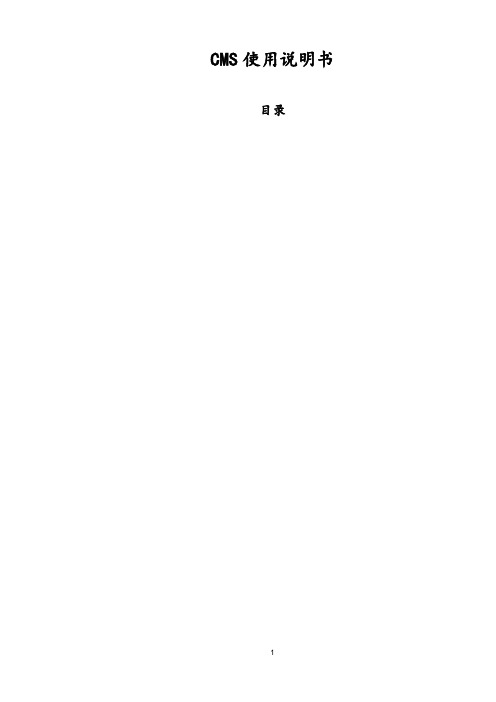
CMS使用说明书目录第一章软件介绍1.1 概述本软件是一个功能强大的中控软件,分布式架构,集多窗口,多用户,多语言,语音对讲,视频会议,分级电子地图,报警中心,兼容其它扩展产品,单机直连设备监控系统等功能为一体。
软件具有电子地图功能,界面友好,操作简单,可方便的进行权限设置。
本软件是针对连接多台不同类型或型号的设备(如DVR,DVS等),此说明书只针对软件操作进行介绍,涉及到具体设备的功能设置请阅读相关的产品说明书。
本手册是为负责计划、执行或复查网络视频监控软件的硬件安装的任何人提供的。
您应具备相关设备(如DVR,DVS等)的基本操作知识和经验。
1.2 功能特点1.2.1用户及权限管理系统支持N级组织机构管理,及用户管理和权限设置管理。
1.2.2采用数据接口技术系统所有数据交互采用数据接口技术,可灵活支持各种大中小型数据库,如SQL、MYSQL及XML数据等。
1.2.3支持EXCEL表格编辑增加设备。
平台支持用户采用Excel表格软件进行设备的增加和编辑,方便用户进行大批量设备的维护,提高了系统的易用性和极大的减少了用户维护的工作量。
1.2.4智能视频传输协议。
使用智能视频传输协议,最大限度地利用网络带宽,特别对于前端网点网络带宽有限的情况下,系统在保证图像质量的基础上,在很低的网络带宽下,也能保证系统正常运行。
1.2.5可扩展的分布式网络结构。
支持多个服务器协调运行,智能负载均衡,在保证整体性的同时,可灵活增添服务器,有效提升系统处理能力1.2.6完善的视频监控功能。
在支持实时监视的同时,系统支持报警录像、自动监测录像、录像回放等,能精确控制各个通道的录像情况。
1.2.7动态调节解码缓冲。
实时监视时可灵活调节视频图像流畅性或实时性优先,流畅性讲求视频图像的流畅,实时性强调视频图像的实时,可满足不同用户的需求。
1.2.8采用货架技术,模块化开发,可灵活组装应用方案。
系统采用货架技术,分层及模块化开发,具有丰富的中件间服务,可以方便的进行各种应用方案的灵活组装。
网络摄像机CMS客户端和远程设置
操作指南第一步:首先将网络摄像机连接到网络中网络摄像机接线第二步,运行光盘中的\ipc\网络摄像机CMS客户端\General_CMS_Eng_V3.0.3.4.T.20111214 安装一直点下一步,直到安装成功,完成后成桌面上会自动生成CMS快捷方式。
双击运行CMS,弹出如下窗口。
初始密码为空,点登录第三步,添加设备根据提示操作,先点确定,再点系统设置,监控点管理添加区域,名称任填,如填a,再把区域a选中,点添加设备选择IP搜索(没搜索到的话,请检查网线,或网络摄像机电源)网络摄像机初始IP:192.168.1.10,先要把IP改成所处局域网的内网地址段,如不是同一地址段,点确定,会提示无法找到设备,如要把网络摄像机的IP改成192.168.0.10(注:该IP要网络中没用占用),点编缉设备。
IP改成192.168.0.10,网关一般是根据路由器例:192.168.0.1,改后如下图点修改,出现保存配置成功,点确定,过一段时间后(因为网络摄像机要上电自检)再要点下IP搜索,直到列出已更改的IP选中上述的IP,点确定。
增加的设备会出现在左边的设备栏中双击设备名,展开通道,双击需要打开的通道,对该通道进行实时监控第四步,CMS客户端录像设置点击客户端配置选择录像的磁盘分区再点录像功能,录像计划选择对应的通道,如果全天录像,点全,720P每个摄像机以最高峰计算,每小时1.8G,一天要43G第五步,IE浏览打开IE,输入网络摄像机的局域网IP,第一次安装会提示安装控件。
输入用户名admin,密码:空,点登录第一次安装控件时WEB插件启用方法IE6中ActiveX 控件和插件设置a)在“工具”—>“Internet 选项”,打开“Internet 选项”对话框“Internet 选项”对话框b)点选“安全”面板,在“Internet 区域安全级别”选择“自定义级别”,弹出“安全设置”对话框c)在“ActiveX 控件和插件”选项中,将下列设置选为“启用”。
CMS监控应用软件操作流程
CMS监控应用软件操作流程
1.鼠标左键双击监控软件。
2.在弹出的登陆窗口中鼠标左键单击确认键进入监控软件。
3.在弹出的网络视频集中管理软件的左上角处鼠标左键双击
“地磅”标志。
4.鼠标左键双击地磅下面的“监控摄像头”标志。
5.鼠标左键双击监控摄像头下的“监控1”标志进入监控画面。
6.在监控画面里面鼠标右键单击任意处,弹出的功能键查看客
户端录像前是否已打勾,如果没有打勾则用鼠标左键单击客户端录像,确认已打勾即可。
7.抓图:待过磅车辆在过磅处停稳后,在监控画面用鼠标右键
单击,在弹出的功能键点击抓图,然后查看相片清晰无误后再关闭图片查看器即可,如果抓图的相片不清晰则重新抓图,直到图片清晰可见。
8.确保“客户端录像”已打勾,保证录像正常。
CMS使用说明书
IVS2000视频监控使用手册1 声明● 由于产品版本升级或其他原因,本手册内容可能有变更。
● 我们保留在没有任何通知或者提示的情况下对本手册的内容进行修改的权利。
● 本手册仅作为使用指导,我们尽全力在本手册中提供准确的信息,但是并不确保手册内容完全没有错误,本手册中的所有陈述、信息和建议也不构成任何明示或暗示的担保。
第一章软件介绍1.1概述本软件是一个功能强大的集中管理软件,分布式架构,集多窗口,多用户,多语言,语音对讲,视频会议,分级电子地图,报警中心,兼容其它扩展产品,单机直连设备监控系统等功能为一体。
软件具有电子地图功能,界面友好,操作简单,可方便的进行权限设置。
本软件是针对连接多台不同类型或型号的设备(如DVR,IPC 等),此说明书只针对软件操作进行介绍,涉及到具体设备的功能设置请阅读相关的产品说明书。
本手册是为负责计划、执行或复查网络视频监控软件的硬件安装的任何人提供的。
您应具备相关设备(如DVR,IPC 等)的基本操作知识和经验。
1.2运行环境硬件最低配置要求:CPU P4/2.0GHz内存 512M1024*768 分辨率显示器及至少128M 显存的显卡(支持DirectX 8.0或以上版本)硬盘 300M剩余空间网络传输10/100Mbps 以太网,符合TCP/IP或UDP/IP协议软件最低配置要求:推荐操作系统:Windows XP SP2;支持Windows 2000、Windows 2003、Windows Vista、win7(在Vista、win7下需右键以管理员身份运行)、Mac OS显卡驱动必须完整安装。
第二章软件安装4.1 Windows 平台软件安装1. 双击MultiClient(2012).exe2. 按照以下步骤安装:双击之后界面选择安装路径,默认是C:\Program\h264\h264\一直按next,直到完成3.安装完成后,在桌面上生成图标第三章登陆及界面介绍3.1 系统登陆双击 MultiClient 图标,弹出登陆界面,如下图,输入账号和密码之后,点【确定】进入系统。
CMS说明书
集中监控管理平台CMSVision操作说明目录1. 产品介绍 (2)1.1.概述 (2)1.2运行环境要求 (2)1.3安装与卸载 (3)2. 集中监控管理平台操作说明 (3)2.1.软件启动 (3)2.2.登录和退出系统 (3)2.3.添加设备 (4)2.4.主界面说明 (6)2.4.1.图像预览 (8)2.4.2.画面切换 (8)2.4.3.右键菜单 (9)2.5.云台 (10)2.6.图像管理 (11)2.7.系统设置 (11)2.7.1本地设置 (11)2.7.2远程配置 (13)2.7.3远程设备管理 (19)2.7.4电子地图 (20)2.7.5报警联动设置 (22)2.7.6报警输出设备 (25)2.8.录像功能 (25)2.8.1.开启和关闭录像 (25)2.8.2.远程回放 (27)2.8.3.本地回放 (28)2.8.4.录像计划 (29)2.8.5.设置集中录像 (30)2.8.6 强制切换录像文件 (32)2.9.高级 (34)2.9.1分组设置 (34)2.9.2分组切换 (35)2.9.3轮视 (35)2.9.4电视墙 (35)2.9.5语音对讲 (38)2.9.6日志管理 (41)2.9.7看图 (42)1. 产品介绍1.1.概述CMSVision是一款中型网络监控管理软件,采用分布式网络拓扑结构,支持流媒体转发和网络直接连接前端视频采集服务器:1、具有很强的扩展性,根据客户需求可以任意扩充监控点,一个监控点就是一个集中监控管理平台。
2、在用户访问控制方面,流媒体转发采用统一的用户访问控制,在流媒体服务器进行用户权限校验,直接连接前端视频采集服务器,在视频采集服务器端进行权限效验。
3、集中监控管理平台支持多画面图像预览和图像轮视,以及电子地图操作图像预览和联动报警功能。
4、在网络上采用当今最先进的完成埠技术,在相同的网络环境下比一般的TCP网络传输质量更高效,而且支持断线重连。
- 1、下载文档前请自行甄别文档内容的完整性,平台不提供额外的编辑、内容补充、找答案等附加服务。
- 2、"仅部分预览"的文档,不可在线预览部分如存在完整性等问题,可反馈申请退款(可完整预览的文档不适用该条件!)。
- 3、如文档侵犯您的权益,请联系客服反馈,我们会尽快为您处理(人工客服工作时间:9:00-18:30)。
图1 安装语言
2)点击【确定】,进入对应语言版本的CMS 安装 向导,如图2 所示,
图2 安装向导
3)点击【下一步】,在后续弹出的设置向导中, 根据实际需要选择安装路径和附加图标位置,进入 到安装 界面,提示安装完成时,点【完成】即结束安装, 如图3 所示,
4.确认监控主机有用网线连接到路由器的LAN接口 如下图所示
注! 不是连接到光纤猫哦!
5.电脑添加监控设备 第一次打开监控软件,软件会自动搜索在局域网内 的监控设备,无需手动操作,即可实现电脑监控.
6.实时监控画面自动打开
7.如电脑和监控设备不在一个局域网内 软件无法自动添加监控设备,需要手动添加监控设 备ID号.
8.输入ID信息
9.点击全部打开查看实时视频
10.电脑查看监控录像视频 点击远程文件,查看监控主机硬盘录像文件,选择对 应的日期,通道,点击开始搜索,即可查
